桌面计算机图标怎么弄出来 win10如何恢复丢失的此电脑(我的电脑)图标
更新时间:2024-03-13 13:03:42作者:yang
在Windows 10操作系统中,桌面上的计算机图标是我们使用电脑时经常会遇到的一个重要工具,有时候我们可能会不小心将此电脑(或称我的电脑)图标删除或丢失,给我们的操作带来一定的不便。如何恢复丢失的此电脑图标呢?下面将为大家介绍一些简单的方法,让我们能够轻松地找回这个重要的桌面图标。
具体方法:
1.打开电脑,直接进入到Windows10系统桌面。在桌面空白处点击鼠标右键。
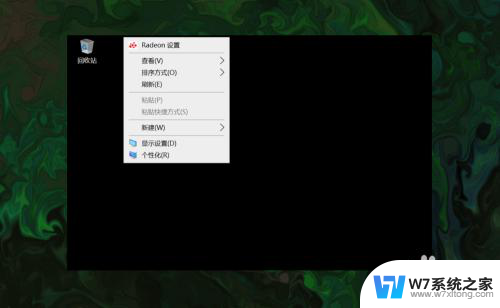
2.在右键菜单中选择个性化菜单,打开并进入个性化设置窗口。
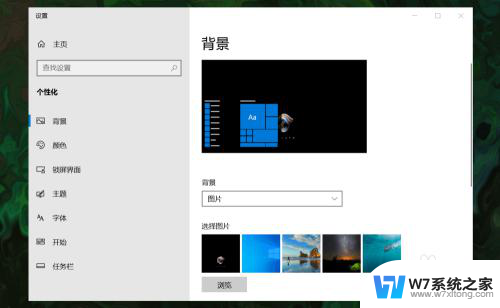
3.在左侧菜单中选择主题菜单,在右侧设置中找到桌面图标设置选项。
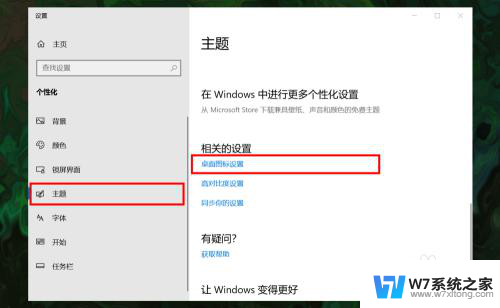
4.点击桌面图标设置选项打开桌面图标设置窗口,在下面找到计算机选项。
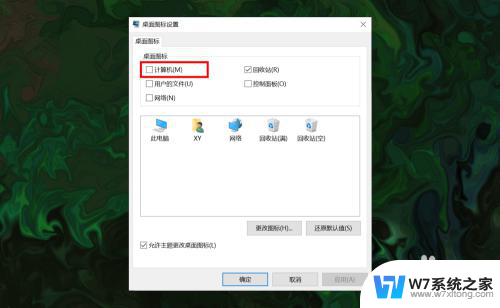
5.勾选计算机选项,然后在下面图标中选中此电脑图标。最后点击底部确定按钮。
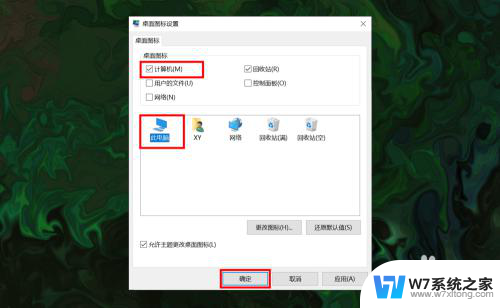
6.确定后返回到系统桌面就可以看到此电脑图标已经显示出来了,点击即可使用。
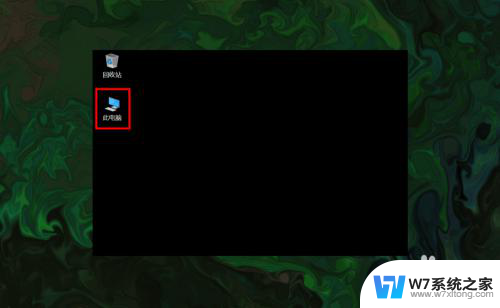
以上是关于如何创建桌面计算机图标的全部内容,如果还有不清楚的用户,可以参考以上小编的步骤进行操作,希望对大家有所帮助。
桌面计算机图标怎么弄出来 win10如何恢复丢失的此电脑(我的电脑)图标相关教程
-
 我的桌面没有我的电脑 win10系统桌面没有此电脑图标怎么打开我的电脑
我的桌面没有我的电脑 win10系统桌面没有此电脑图标怎么打开我的电脑2024-03-02
-
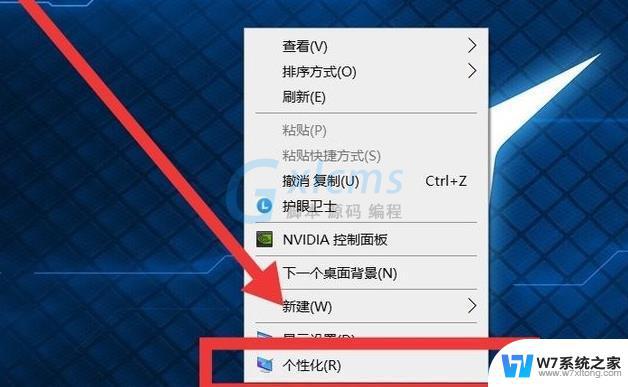 win10没有激活我的电脑图标怎么调出来 Win10系统的我的电脑图标怎么找到
win10没有激活我的电脑图标怎么调出来 Win10系统的我的电脑图标怎么找到2024-02-16
-
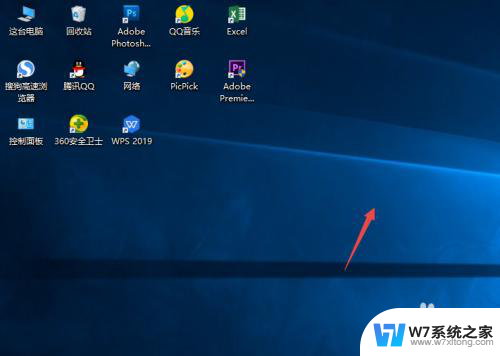 win10怎样隐藏桌面的图标 Windows10系统恢复桌面图标的方法
win10怎样隐藏桌面的图标 Windows10系统恢复桌面图标的方法2024-08-02
-
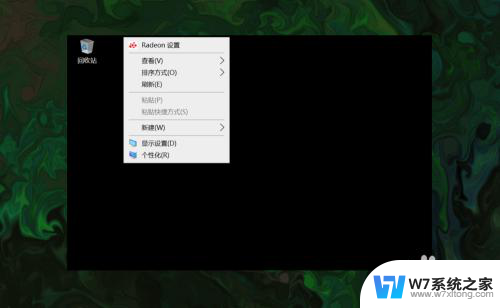 w10我的电脑图标在哪里找 win10如何找回此电脑(我的电脑)图标
w10我的电脑图标在哪里找 win10如何找回此电脑(我的电脑)图标2024-05-10
- win10如何把桌面图标小箭头去除 Win10桌面图标箭头恢复设置
- win10我的电脑显示在桌面 win10如何在桌面上显示我的电脑图标
- win10桌面恢复常规桌面图标 Win10如何回复经典桌面界面
- 我的win10电脑网络连接图标不见了 win10网络连接图标不见了如何恢复
- win10桌面蓝牙图标不见了 Win10电脑任务栏蓝牙图标丢失怎么办
- win10wifi图标没了怎么弄 Win10 wifi图标不见了怎么恢复
- win设置中文 Win10中文语言设置步骤
- 激活win10永久激活 win10永久激活方法2021
- win10蓝牙键盘怎么连接电脑 Windows10蓝牙键盘连接指南
- win10选择连接方式 win10电脑怎样更改网络连接设置
- windows10添加启动 电脑win10系统添加开机启动项的操作指南
- win10任务视图怎么使用 Win10任务视图如何使用
win10系统教程推荐
- 1 激活win10永久激活 win10永久激活方法2021
- 2 win10怎么调刷新频率 win10屏幕刷新率调节教程
- 3 切换桌面1桌面2快捷键 win10怎么快速切换桌面
- 4 新买电脑的激活win10密钥 如何找到本机Win10系统的激活码
- 5 win10蓝屏打不开 win10开机蓝屏无法进入系统怎么办
- 6 windows10怎么添加英文键盘 win10如何在任务栏添加英文键盘
- 7 win10修改msconfig无法开机 Win10修改msconfig后无法启动怎么办
- 8 程序字体大小怎么设置 Windows10如何调整桌面图标大小
- 9 电脑状态栏透明度怎么设置 win10系统任务栏透明度调整步骤
- 10 win10怎么进行系统还原 Win10系统怎么进行备份和还原